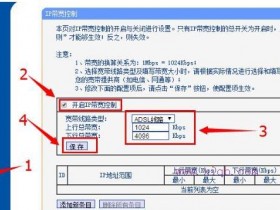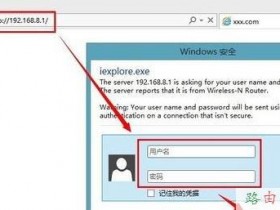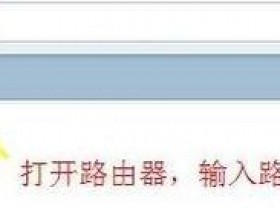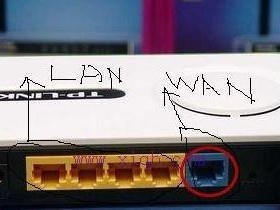- A+
西外电信光纤路由开启无线wifi
感谢爱西外网的资源分享。
想了解最新的校园咨询、考研讯息、社团活动么?
那就来爱西外网吧!www.ixisu.com
爱西外网,一个属于xisuer自己的校园交流平台。
这篇日志的目的就是让大家把电信给装的这批只告诉你用网线的光纤路由利用起来
并且发挥他的无线作用
方便我们这种喜欢在床上躺着用电脑的强迫症患者少在电脑上插一根线
同时还能方便宿舍内部打局域网游戏
想上外网呢
还是需要自己用自己的帐号
目前西外宿舍楼的大部分宿舍
应该已经都装上了中国电信的光纤路由
但是安装人员表示
他们必须要统一开启之后才可以使用“无线功能”
真的是这样么?
今天特地放出教程
教大家自主开启路由wifi
1.目前宿舍的电信路由其实可以搜索到无线信号
这些标有ChinaNet前缀的都是中国电信光纤路由的信号
2.如何找到自己宿舍的无线路由信号呢?大家可以首先使用网线连接无线路由和笔记本
(前提是电脑网络设置中默认自动获取IP和自动获取DNS)关于如何设置就不赘述了。
连接之后在浏览器中输入:192.168.1.1
3.你会看见出现中国电信路由登录界面
帐号请填写:telecomadmin
密码请填写:nE7jA%5m
(这是中国电信大部分华为路由的默认超级管理帐号和密码,填写的时候可以使用Ctrl+C Ctrl+V粘贴复制)
4.登录后会跳转到这个页面
我们可以看见这个路由的型号了...
这个路由属于中国电信定制的华为阉割版本
要想使用全部路由器该有的功能需要上传破解文件
不过我们的目的只是使用无线路由功能
所以这里不做赘述
5.点击导航中的 网络然后选择下方的WLAN配置
6.会显示如下界面
期中 SSID 名称就是你宿舍安装的路由信号名称
记下来
以后会用到
7.然后在WPA PreShareKey这里输入你想修改的密码
其他参数与图片保持一致就可以
8.点击 应用
9.搜索无线路由信号
如第 1 步图
你会找到
第 6 步记录的SSID名称
ChinaNet-XXXX
这时可以连接
在出现的输入密码界面输入
第 7 步 修改的密码
之后便可以连接无线路由
10.拔掉你的网线
此时此刻你已经连接上了宿舍中的电信光纤路由
打开 翼讯客户端
按照平时正常方式登录
(选择有线和无线都可以连接)
11.此时此刻你已经可以正常连接外网了~
这一步把修改路由过程中的几个常见注意事项梳理一下
A: WIN7系统下如果既连接网线又连接无线,在使用翼讯客户端的时候会提示IP冲突
B:ChinaNet-XXXX这个名称是电信阉割版本的路由器默认的,无法直接在页面中修改,修改需要重新上传路由器的破解文件,这个文件是路由加密过的,如果有人仔细观察路由器会发现有个USB接口,这个接口就是升级路由器文件插U盘用的,需要把U盘插上然后在路由器管理页面中备份路由设置,然后把U盘中的文件使用特殊解码工具解码后修改保存然后重新上传回去,但是破解路由对我们校园用户没什么用处,所以具体的教程和破解文件我会找个时间再上传
C:由于是无线信号,可能,注意是可能存在不稳定情况,目前在和舍友测试中发现期间断网过一次,原因未知,翼讯客户端重新登录后恢复正常
D:WIN7系统使用翼讯客户端时会连接名为ChinaNetSNWide+数字(这个数字就是你的登录次数)的连接,所以在网络连接里会有两个网络同时保持连接
E:WIN7系统下无线连接标志会出现一个感叹号,大家可以忽略,因为宿舍没有XP系统的电脑,所以无法测试其他系统
F:测试发现,WIN7系统下连接无线+翼讯客户端登录是正常的,而如果此时断开无线而使用网线+翼讯客户端时,就会出现 帐号超出使用人数限制 提示,只有重启电脑后断开无线连接才可以使用网线+翼讯客户端,目前正在研究其他解决方案。
G:文中介绍的方法实质上是打开电信光纤路由的无线使用权限,并非升级路由器,所以SSID名称依然为ChinaNet-xxxx,在连接ChinaNet-xxxx后,计算机处于局域网内,无论你点击翼讯客户端的有线连接还是无线连接,都可以正常连接。而本质上翼讯客户端的无线连接是搜索SSID名称为Yixun-xxxx的无线信号而主动连接,所以目前(在电信光纤路由正式升级为Yixun-xxxx之前)当计算机没有连接ChinaNet-xxxx时,翼讯客户端的无线连接是没有任何作用的。 电信技术人员升级路由之后,路由器的SSID才会改名为Yixun-xxxx,这时就可以不用手动搜索宿舍的无线信号了。
教程就到这里
各位动手帝可以亲自操刀开启宿舍无线上网之旅了~
Tp-link路由器怎么连接电信光纤猫(图文教程) 点击上方"网络工程师阿龙"关注我们
有的人家里用的是光纤猫接tp-link路由器,但是在连接和设置的时候总是出现很多问题,实在是很麻烦,今天就为大家介绍一下光纤猫的连接tp-link路由器和设置的方法,希望能够帮助到大家。
言归正传
你先按下图连接好设备
步骤:
1. 在不接光猫的情况下。在ie浏览器中,输入192.168.1.1,进入路由器设置界面。把lan口ip设置为192.168.2.1(避免与光纤猫ip的冲突)。
2.再在“设置向导”选择动态ip。设置无线密码等。直到完成向导设置。
3.这步最关键,很多攻略都没有提到。在“MAC地址克隆”中点击"克隆MAC地址"按钮并保存。
4.在路由“DHCP服务器”中启用服务器。地址段192.168.2.100~192.168.2.199.
5.把光猫出来的网线插到路由的WAN口。
6.路由器启用了DHCP,打开路由器设置页,进入DHCP,设置网关、DNS为路由器IP地址192.168.2.1,保存。
7.电脑上的网络参数全部设为自动获取。
现在的小区一般都已经覆盖光纤了,用无线路由器上网设置方法跟用ADSL的设置方法还是有区别的,网上教程虽然不少,但很多关键的地方都没说,大家只要照着以上的方法去设置应该是能解决问题的了。
======================
昨天说好的电信光纤路由器设置、不会的加我微信zywljl
你把DNS设置上去就应该没事了,DNS去百度上搜你所在地区的DNS填到路由器和两台电脑上就可以了。
在网址栏输入 192.168.1.1 打入账号密码,说明书上有,点击IP设置里的DNS 输入你从网上查到的你所在地的电信DNS xx.xx.xx.xx 有两个,一个主要一个备用,都填上去,保存退出,然后在两台电脑上右键点网上邻居,右点本地连接,属性,找到中间INTERNET 协议,双击它,手动填入DNS 跟你查到的一样,都填上就解决掉线问题了,掉线原因就是网络公司的网络监听软件,你填好DNS后就可以了。
联通光纤路由器设置
具体设置如下:
192.168.0.1
admin,密码输入:admin。
本篇文章以宽带路由器D-Link的di-740p型号,默认管理地址为192.168.0.1,管理端口是8080。
将一台计算机的ip地址和路由器管理地址设置在同一网段,例如192.168.0.2,打开192.168.0.2计算机的浏览器,在地址栏输入“http://192.168.0.1:8080”后按回车键即出现用户登陆提示窗口,输入宽带路由器说明书中的默认管理账户和密码进入设置界面。
为了让路由器能够自动拨号,我们还需要将ADSL账号集成到路由器中。
点击上方的“首页”标签,然后点击作变的“WAN”,在PPP over Ethernet处看到设置ADSL账号的地方,输入自己申请的ADSL账号和密码后保存设置。
现在到“系统状态”标签中的“系统信息”处察看联网状态,在WAN端可以清晰地看到ADSL拨号获得的网络信息。
设置完ADSL账号后,我们就可以通过宽带路由器上网了,不过为了更好的管理和提高安全性还需要进行如下操作:点击“首页”标签,然后在左边选择 “DHCP”,在DHCP服务器可进入的ip范围处设置ip地址范围,保存后宽带路由器就具备自动分配ip地址的功能了。
防止乱下bt
默认设置所有连接到路由器的计算机都是受到保护的,也就是说处于内网中,使用bt等p2p软件会受到一定的影响。我们可以用“进阶设定”标签中的“DMZ”来设置宣告的主机。在这里设置的主机就暴露在网络中,一方面可以无所顾虑地使用bt下载软件和建立iis、ftp服务器等,而另一方面也暴露在 黑客与病毒面前,因此该计算机的安全性工作一定要做好。(如果仅仅是为了使用bt等p2p软件而对主机进行宣告的话则是非常不明智的,其实我们可以使用 upnp功能来解决内网不能使用p2p软件的问题。方法是点击路由器设置界面的“工具”标签下的“其他项目”,然后将upnp设定为“启动”即可。)
进入宽带路由器设置界面中的过滤器标签,我们可以对数据报的来源及地址进行多种项目的过滤,包括ip地址、url信息、mac地址以及区域信息等。
设置“激活”ip地址过滤,然后在ip地址范围内处输入ip地址,如192.168.0.111。“埠范围”处实际上填写的是端口信息,由于bt下 载使用的是6881到6889端口,所以我们在这里进行过滤即可。“协议”选择tcp,“排程”设置该过滤生效的时间(禁止时间看实际情况而定)。
服务和安全两不误
计算机暴露在internet上黑客和病毒就有可能利用漏洞攻击计算机,其实我们可以通过设置虚拟服务器来解决这个问题。
登陆到宽带路由器设置界面。选择进阶设置界面中的虚拟服务器标签。将虚拟服务器设置激活,输入相关的虚拟服务器信息即可。例如我们要容许 192.168.0.112这台计算机提供ftp服务,但又希望让其他端口得到路由器的保护的话,可以仅仅将ftp服务进行虚拟即可。个人ip地址设置为 192.168.0.112,协议模式是tcp(ftp服务使用tcp协议),个人端口21(ftp使用21端口)。另外在“排成”处可以设置该虚拟服务 生效的时间段。
tp-link路由器配置指南
对路由器进行基本配置,使电脑通过路由器实现共享上网,过程相对来说比较容易实现;这篇文档下面的内容,主要讲述如下几部分:
1,收集并判断信息,为配置路由器做准备;
2,进入路由器管理界面,对路由器进行配置;
3,配置过程简单的故障定位排除!
配置路由器前的准备工作(如果你对你自己的连接方式清楚,可以直接跳到第2点)
第一个需要确认的就是您的“宽带接入方式”是怎样的?
当然,最简捷的办法就是给您的ISP(互联网服务提供商)打个电话咨询一下;也可以通过您购买路由器以前的网络连接方式进行快速判断。
常见的硬件连接方式有下面几种:
1,电话线 —> ADSL MODEM —> 电脑
2,双绞线(以太网线)—> 电脑
3,有线电视(同轴电缆)—> Cable MODEM —> 电脑
4,光纤 —> 光电转换器 —> 代理服务器 —> PC
ADSL / VDSL PPPoE :电脑上运行第三方拨号软件如Enternet300或WinXP 系统自带的拨号程序,填入ISP提供的账号和密码,每次上网前先要拨号;
或者您的ADSL MODEM 已启用路由功能,填入了ISP提供的账号和密码,拨号的动作交给 MODEM 去做;(这种宽带接入方式典型的比如南方电信提供的“ 网络快车 ”)
静态IP :ISP提供给您固定的IP地址、子网掩码、默认网关、DNS ;
动态IP :电脑的TCP/IP属性设置为“自动获取IP地址”,每次启动电脑即可上网;(这种宽带接入方式典型的比如深圳“天威视讯”)
802.1X+静态IP :ISP提供固定的IP地址,专用拨号软件,账号和密码 ;
802.1X+动态IP :ISP提供专用拨号软件,账号和密码;
WEB认证 :每次上网之前,打开IE浏览器,先去ISP指定的主页,填入ISP提供的用户名密码,通过认证以后才可以进行其他得上网操作;
上面提到的这些连接认证方式只是普及率比较高的一些宽带接入方式,当然还会有其他的拓扑连接以及认证方式的存在;所以,当您不能肯定自己的宽带方式的时候,最好向ISP咨询:自己装的宽带接入,IP地址是静态的还是动态的?认证使用的协议是PPPoE、802.1X还是WEB认证?
不会的、需要了解的
请联系我个人微信号zywljl
-------------------------------------
没有最快,只有更快!电信极速光纤2年仅需1000元,还送路由器!
追宋仲基欧巴太卡?
逛淘宝速度慢?
玩游戏老掉线?
怎么办?
中国电信宽带帮到你
宽带中的专家
好品质,值得信赖!
重点是
限时宽带优惠
20M极速光纤
免费赠送TPlink无线路由器
仅1000元2年
▼▼▼
“
中国电信宽带
咨询电话:020-37968680
13925015978(微信同步)
地址:从化区河滨南路国土局侧(葱花网)
点击底部“阅读原文”,加入团购报名,即享优惠价!
来源:中国电信,版权归原创者所有。
编辑:从化资讯网,如需转载请注明来源。
商家推介家里电信装光纤添加个无线路由器,设置都是对的呀!怎么就是上不了网呢?
新光工业区PC基础技能自主党小组组员最近在活动中发现一个这样的问题,家庭安装的电信光纤添加路由器,按照传统设置后无法上网,WiFi也无法使用,亲,你是不是忒心烦了?
这是怎么一回事呢?我们一起来看看:这是电信公司用新一代的“猫”,遇到这种“猫”在添加路由器设置的时候需要修改路由器的IP地址,大家都知道我们一般路由器默认IP是192.168.1.1,。
第一步:将路由器恢复出厂设置;
第二步:进入路由器设置界面,修改路由器的IP地址,一般为192.168.1.1,可以将其改成192.168.2.1(如:192.168.1.X.1,X可为1、2、3......)
第三步:将上网方式设置成为“动态IP”,之前家庭网路传统设置一般大家都习惯设置成为“PPPOE”。
其他设置,比如密码等设置好后重启路由器即可搞定。
总结一下,其实与传统设置不同之处有两点,一是修改一下路由器原始IP,二是上网模式设置成“动态IP”。
不要问我们是否专业,我们只是分享我们的经验,如果你也有好的经验愿意分享,欢迎加入我们。
欢迎关注湖横社区新光工业园区党建公众号
电信光纤用户福利之无线路由破解,本人亲测
硬件:IMAC
华为HG8245(光纤猫)
如果单纯的想通过光猫背面的用户名和密码完成无线路由功能的设定.....不可能的。。真心不知道电信为何要这样。。神经病%&%……*&¥#%@%&¥&
之前都懒得去管光猫的功能,从装了光纤到现在就一直连着TP小LINK他们相依为命的开着...那么静静的开着....24*365这样的开着....开着...
然后最近打LOL的时候老是无缘无故出现大卡...ping了下路由器...各种丢包!!
再然后碰到给公司维护网络的电信员工,我和他抱怨...可他很鄙视的对我说..光猫能单开无线和路由的...你们不会而已...你们不会..不会.......二话没说....坑了他3米网线(电信网线的质量杠杠的。。。)
正题....打开WORD。。。随时记录....
电信光纤无线路由器(光猫)的设置方法
“光纤宽带”的10M电信宽带,往往都会送一个光纤无线路由器(俗称光纤猫,或者光猫),该设备集成了modem和无线路由器的功能,可以同时完成调制解调器、路由器交换和wifi的功能,省得需要多个设备仪器工作了,这样确实方便了宽带用户。
那么如何设置光纤无线路由器(下面简称:光猫)呢?其实设置方法非常简单,就是菜鸟也很容易根据下文的指引来一步步操作,只需要三个大步骤就能开启你的无线高速上网生活。
第一步:获得超级管理员账号密码,首先电脑连接光猫,这就不用我说了吧。
1.查看网关,打开命令提示符,
XP用户开始-运行-输入cmd-回车
win7用户同上,要是找不到运行,请开始-所有程序-附件-命令提示符
2.在命令提示符里输入
telnet 192.168.1.1 回车
root 回车
admin 回车
shell 回车
cd /mnt/jffs2
(vi /mnt/jffs2/hw_ctree.xml 回车)回车,屏幕无明显变化,
' D" I o% a) Q! `) q继续键入
grep telecomadmin hw_ctree.xml
回车
(这时候出来很多英文,账号密码已经在里面了,我们可以查找一下。
键入/telecomadmin 回车(我这账号已经改成admin了,所以输入的是/admin)
OK
图示:略 )UserName="XXX"。XXX即为用户名
Password="XXX"。此处为密码
附上修改密码技巧:找到要修改的地方,用方向键把光标移动到要修改地方,按一下键盘上面小写的s,就可以使用删除键或者是输入要输入的内容,修改好后,特别要注意:一定要按一下键盘上面的ESC键,退出s键修改命令,以后其它的修改也要如此。输入冒号加x(:x)保存当前文件并退出。
记好账号密码,开始第二步。
1.用U盘备份一下配置文件
打开浏览器,地址栏键入网关192.168.1.1 用刚刚得到的用户名密码登陆
把U盘插入猫侧面USB口处,在管理-设备管理-USB 备份配置里面备份初始配置2.点击网络,宽带设置,第四项,“4_INTERNET_R_VID_1261”,把第四选项打钩,同时下面会有默认的设置参数。
请记下LAN ID参数与组播VLAN ID参数(或者截一张图保存),然后删除,再新建一个相同的链接,在链接类型中选择路由,把刚记下的组播VLAN ID填上(每个地区的都不一样,必须填上你刚记下的),下面填写上网的用户名与密码。
应用后,你就可以在网络-路由设置里打开路由功能,可以同时支持家里的几台电脑同时上网了,省去了再接路由的麻烦。
有需要也可以打开无线WIFI(最好设置个WIFI密码),你的手机、笔记本、平板电脑就可以在你家无线上网了。
我的昵称 珲春市现代百货有限公司
我的公号 hcsxdbh
送给您的 现代百货,时尚精品购!
电信光纤路由器和联通光纤路由器的设置方法
电信光纤路由器设置
你把DNS设置上去就应该没事了,DNS去百度上搜你所在地区的DNS填到路由器和两台电脑上就可以了。
在网址栏输入 192.168.1.1 打入账号密码,说明书上有,点击IP设置里的DNS 输入你从网上查到的你所在地的电信DNS xx.xx.xx.xx 有两个,一个主要一个备用,都填上去,保存退出,然后在两台电脑上右键点网上邻居,右点本地连接,属性,找到中间INTERNET 协议,双击它,手动填入DNS 跟你查到的一样,都填上就解决掉线问题了,掉线原因就是网络公司的网络监听软件,你填好DNS后就可以了。
联通光纤路由器设置
具体设置如下:
192.168.0.1
admin,密码输入:admin。
本篇文章以宽带路由器D-Link的di-740p型号,默认管理地址为192.168.0.1,管理端口是8080。
将一台计算机的ip地址和路由器管理地址设置在同一网段,例如192.168.0.2,打开192.168.0.2计算机的浏览器,在地址栏输入“http://192.168.0.1:8080”后按回车键即出现用户登陆提示窗口,输入宽带路由器说明书中的默认管理账户和密码进入设置界面。
为了让路由器能够自动拨号,我们还需要将ADSL账号集成到路由器中。
点击上方的“首页”标签,然后点击作变的“WAN”,在PPP over Ethernet处看到设置ADSL账号的地方,输入自己申请的ADSL账号和密码后保存设置。
现在到“系统状态”标签中的“系统信息”处察看联网状态,在WAN端可以清晰地看到ADSL拨号获得的网络信息。
设置完ADSL账号后,我们就可以通过宽带路由器上网了,不过为了更好的管理和提高安全性还需要进行如下操作:点击“首页”标签,然后在左边选择 “DHCP”,在DHCP服务器可进入的ip范围处设置ip地址范围,保存后宽带路由器就具备自动分配ip地址的功能了。
防止乱下bt
默认设置所有连接到路由器的计算机都是受到保护的,也就是说处于内网中,使用bt等p2p软件会受到一定的影响。我们可以用“进阶设定”标签中的“DMZ”来设置宣告的主机。在这里设置的主机就暴露在网络中,一方面可以无所顾虑地使用bt下载软件和建立iis、ftp服务器等,而另一方面也暴露在 黑客与病毒面前,因此该计算机的安全性工作一定要做好。(如果仅仅是为了使用bt等p2p软件而对主机进行宣告的话则是非常不明智的,其实我们可以使用 upnp功能来解决内网不能使用p2p软件的问题。方法是点击路由器设置界面的“工具”标签下的“其他项目”,然后将upnp设定为“启动”即可。)
进入宽带路由器设置界面中的过滤器标签,我们可以对数据报的来源及地址进行多种项目的过滤,包括ip地址、url信息、mac地址以及区域信息等。
设置“激活”ip地址过滤,然后在ip地址范围内处输入ip地址,如192.168.0.111。“埠范围”处实际上填写的是端口信息,由于bt下 载使用的是6881到6889端口,所以我们在这里进行过滤即可。“协议”选择tcp,“排程”设置该过滤生效的时间(禁止时间看实际情况而定)。
服务和安全两不误
计算机暴露在internet上黑客和病毒就有可能利用漏洞攻击计算机,其实我们可以通过设置虚拟服务器来解决这个问题。
登陆到宽带路由器设置界面。选择进阶设置界面中的虚拟服务器标签。将虚拟服务器设置激活,输入相关的虚拟服务器信息即可。例如我们要容许 192.168.0.112这台计算机提供ftp服务,但又希望让其他端口得到路由器的保护的话,可以仅仅将ftp服务进行虚拟即可。个人ip地址设置为 192.168.0.112,协议模式是tcp(ftp服务使用tcp协议),个人端口21(ftp使用21端口)。另外在“排成”处可以设置该虚拟服务 生效的时间段。
tp-link路由器配置指南
对路由器进行基本配置,使电脑通过路由器实现共享上网,过程相对来说比较容易实现;这篇文档下面的内容,主要讲述如下几部分:
1,收集并判断信息,为配置路由器做准备;
2,进入路由器管理界面,对路由器进行配置;
3,配置过程简单的故障定位排除!
配置路由器前的准备工作(如果你对你自己的连接方式清楚,可以直接跳到第2点)
第一个需要确认的就是您的“宽带接入方式”是怎样的?
当然,最简捷的办法就是给您的ISP(互联网服务提供商)打个电话咨询一下;也可以通过您购买路由器以前的网络连接方式进行快速判断。
常见的硬件连接方式有下面几种:
1,电话线 —> ADSL MODEM —> 电脑
2,双绞线(以太网线)—> 电脑
3,有线电视(同轴电缆)—> Cable MODEM —> 电脑
4,光纤 —> 光电转换器 —> 代理服务器 —> PC
ADSL / VDSL PPPoE :电脑上运行第三方拨号软件如Enternet300或WinXP 系统自带的拨号程序,填入ISP提供的账号和密码,每次上网前先要拨号;
或者您的ADSL MODEM 已启用路由功能,填入了ISP提供的账号和密码,拨号的动作交给 MODEM 去做;(这种宽带接入方式典型的比如南方电信提供的“ 网络快车 ”)
静态IP :ISP提供给您固定的IP地址、子网掩码、默认网关、DNS ;
动态IP :电脑的TCP/IP属性设置为“自动获取IP地址”,每次启动电脑即可上网;(这种宽带接入方式典型的比如深圳“天威视讯”)
802.1X+静态IP :ISP提供固定的IP地址,专用拨号软件,账号和密码 ;
802.1X+动态IP :ISP提供专用拨号软件,账号和密码;
WEB认证 :每次上网之前,打开IE浏览器,先去ISP指定的主页,填入ISP提供的用户名密码,通过认证以后才可以进行其他得上网操作;
上面提到的这些连接认证方式只是普及率比较高的一些宽带接入方式,当然还会有其他的拓扑连接以及认证方式的存在;所以,当您不能肯定自己的宽带方式的时候,最好向ISP咨询:自己装的宽带接入,IP地址是静态的还是动态的?认证使用的协议是PPPoE、802.1X还是WEB认证?
[✔]【丽辉课堂】家用电信光纤路由器设置wifi方法、步骤详解
每日送精彩ID:ageloc-丽辉艺术玻璃
经营:艺术玻璃、壁纸、皮雕软包
地址:酒泉富康家世界三号楼吉祥如意街
联系电话:15337006088
在网络技术如此发达的今天,wifi已基本覆盖城市的各个角落。但是,有wifi的前提是我们得有一个路由器,并且还得学会路由器wifi的安装和设置。如今很多小区都有电信光纤网络服务中心,“光纤开户”的时候厂家一般都会送上一个路由器,有的服务中心会帮忙设置路由器,但更多时候都需要自己来设置。电信光纤路由器设置wifi有哪些方法?
电信光纤路由器设置方法一:
步骤一:获得超级管理员账号密码,首先电脑连接光猫
1、查看网关,打开命令提示符,XP系统“开始-运行-输入cmd-回车”,win7用户同上,要是找不到运行,可以“开始-所有程序-附件-命令提示符”;
2、在命令提示符里输入telnet 192.168.1.1 回车;root 回车;admin 回车;shell 回车cd /mnt/jffs2(vi /mnt/jffs2/hw_ctree.xml 回车)回车,可以发现屏幕无明显变化;
3、继续键入grep telecomadmin hw_ctree.xml回车(在这一串的英文里面就可以查找到账号密码);
4、键入/telecomadmin 回车(之前将账号改成admin的,所以输入的是admin)UserName="XXX"。XXX即为用户名,Password="XXX",即为密码。
附上修改密码技巧:找到要修改的地方,用方向键把光标移动到要修改地方,按一下键盘上面小写的s,就可以使用删除键或者是输入要输入的内容,修改好后,特别要注意:一定要按一下键盘上面的ESC键,退出s键修改命令,以后其它的修改也要如此。输入冒号加x(:x)保存当前文件并退出。记好账号密码。
步骤二:
1、用U盘备份一下配置文件。打开浏览器,地址栏键入网关192.168.1.1 用刚刚得到的用户名密码登录。把U盘插入猫侧面USB口处,在管理-设备管理-USB 备份配置里面备份初始配置
2、点击网络,宽带设置,第四项,“4_INTERNET_R_VID_1261”,把第四选项打勾,同时下面会有默认的设置参数。记下LAN ID参数与组播VLAN ID参数(或者截一张图保存),然后删除,再新建一个相同的链接,在链接类型中选择路由,把刚记下的组播VLAN ID填上(每个地区的都不一样,必须填上你刚记下的),下面填写上网的用户名与密码。
3、应用后,你就可以在网络-路由设置里打开路由功能,可以同时支持家里的几台电脑同时上网了,省去了再接路由的麻烦。有需要也可以打开无线WIFI(最好设置个WIFI密码),你的手机、笔记本、平板电脑就可以在你家无线上网了。
步骤三:保存设置
点击管理,设备管理,保存配置,点击保存配置。切记要保存,不然路由重启后配置又会恢复初始。
电信光纤路由器设置方法二:
第一步:进入无线路由器。(需要一根网线插入无线路由器LAN口,就是接网线到电脑的网口,一般路由器有4到5个LAN口)。输入:http://192.168.0.1 或者http://192.168.1.1进入路由器。
第二步:路由器网络配置:动态IP、静态IP、PPOE,三种形式,你可以选择动态IP形式。
动态IP设置:点击“下一步”、“下一步”就行。然后,DHCP服务选择disable,禁用。如果你路由器是http://192.168.1.1 登录的,更改网段地址到 192.168.X.1 X 可为任意值。如192.168.2.1,如果为192.168.0.1 则无需更改。
第三步:从光纤路由器的LAN口(最好从4号口),拉出一根网线到无线路由器的LAN口(1号口),不要到INTERNET口。
光纤路由器设置——常见的硬件连接方式
1、电话线—>ADSLMODEM—>电脑
2、双绞线(以太网线)—>电脑
3、有线电视(同轴电缆)—>CableMODEM—>电脑
4、光纤—>光电转换器—>代理服务器—>PC
ADSL/VDSLPPPoE:电脑上运行第三方拨号软件如Enternet300或WinXP系统自带的拨号程序,填入ISP提供的账号和密码,每次上网前先要拨号;或者您的ADSLMODEM已启用路由功能,填入了ISP提供的账号和密码,拨号的动作交给MODEM去做;
静态IP:ISP提供给您固定的IP地址、子网掩码、默认网关、DNS;
动态IP:电脑的TCP/IP属性设置为“自动获取IP地址”,每次启动电脑即可上网;
802.1X+静态IP:ISP提供固定的IP地址,专用拨号软件,账号和密码;
802.1X+动态IP:ISP提供专用拨号软件,账号和密码;
WEB认证:每次上网之前,打开IE浏览器,先去ISP指定的主页,填入ISP提供的用户名密码,通过认证以后才可以进行其他得上网操作。
以上就是土巴兔装修网关于电信光纤路由器设置wifi的方法和详细步骤,希望对您在家设置路由器有所帮助。